Galaxy Note8: come abilitare la modalità silenziosa

Ti mostriamo tre modi per passare il tuo smartphone Samsung Galaxy Note8 alla modalità silenziosa.

Il Samsung Galaxy Note 8 ha una funzione che ti consente di visualizzare più app in modalità multi-finestra a schermo diviso. Ecco come abilitarlo.
Apri le app che desideri utilizzare come faresti normalmente.
Nota: l'app deve supportare il multischermo. Altrimenti, riceverai un messaggio che l'app "non supporta la visualizzazione a schermo diviso".
Tocca il pulsante " Recenti "  . Apparirà un elenco delle tue app in esecuzione. Scorri verso sinistra e verso destra se desideri esplorare tra le app elencate.
. Apparirà un elenco delle tue app in esecuzione. Scorri verso sinistra e verso destra se desideri esplorare tra le app elencate.
Tocca l'icona dell'app della prima app che desideri utilizzare nella visualizzazione a schermo diviso. Apparirà un menu in cui è possibile selezionare " Apri in visualizzazione a schermo diviso ".
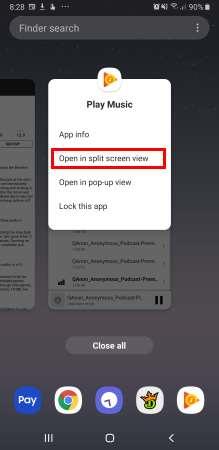
Un cerchio con una " X " apparirà nella parte superiore dello schermo. Ignoralo per ora. Seleziona l'app che desideri utilizzare nella seconda finestra. Puoi selezionare la scheda dell'app dall'elenco " Recenti " o aprire l'app dal programma di avvio.
Entrambe le app verranno ora visualizzate nella visualizzazione a schermo diviso.
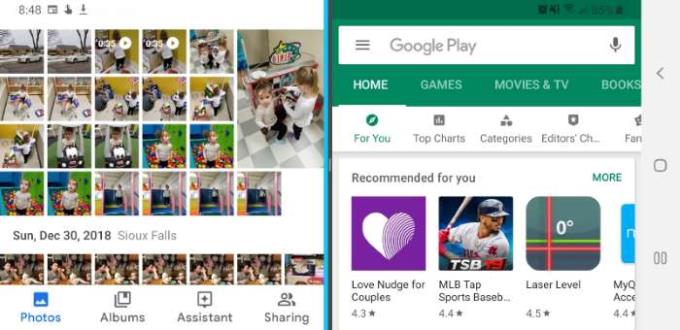
Apri le app che desideri utilizzare come faresti normalmente.
Nota: l'app deve supportare il multischermo. Altrimenti, riceverai un messaggio che l'app "non supporta la visualizzazione a schermo diviso".
Tocca il pulsante " Recenti "  . Apparirà un elenco delle tue app in esecuzione. Scorri verso l'alto o verso il basso se desideri esplorare tra le app elencate.
. Apparirà un elenco delle tue app in esecuzione. Scorri verso l'alto o verso il basso se desideri esplorare tra le app elencate.
Tocca l'icona multi-finestra situata a sinistra della X nella finestra dell'app. Si aprirà nella metà superiore dello schermo.
Nota: le app che non hanno l'icona multi-finestra non possono essere eseguite in modalità schermo diviso.
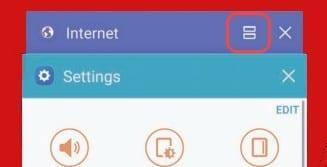
Tocca l'icona multi-finestra (sembra un segno =) situata nell'angolo in alto a destra dell'app.
Seleziona un'altra app per eseguire entrambe le app in modalità multi-finestra a schermo diviso.
Puoi accedere a ulteriori opzioni multi-finestra toccando il cerchio tra le finestre.
Assicurati di avere due app in esecuzione in modalità schermo diviso, quindi tocca il centro della barra centrale che le divide. Dovrebbe apparire un menu in cui è possibile selezionare la X per uscire dalla modalità schermo diviso. Potrebbero essere necessari alcuni tentativi.
Apri un'app che desideri utilizzare come faresti normalmente.
Tocca e tieni premuto il pulsante " Recenti "  . Apparirà un cerchio bianco con una " X ". Toccalo per uscire dalla modalità multi-finestra.
. Apparirà un cerchio bianco con una " X ". Toccalo per uscire dalla modalità multi-finestra.
L'app verrà visualizzata in una finestra ridimensionabile separata. Ora puoi trascinare l'angolo per ingrandirne o ridurne le dimensioni oppure trascinare la finestra sullo schermo come desideri.
Perché non posso utilizzare lo schermo diviso con alcune app?
Alcune app non sono compatibili con questa funzione. Al momento non esiste una soluzione alternativa per questo.
Ti mostriamo tre modi per passare il tuo smartphone Samsung Galaxy Note8 alla modalità silenziosa.
Come inoltrare un SMS dallo smatphone Samsung Galaxy Note8.
Scopri due metodi per rimuovere le app dallo smartphone Samsung Galaxy Note8.
Ti mostriamo due modi per fare uno screenshot sullo smartphone Samsung Galaxy Note8
Come collegare il tuo Samsung Galaxy Note 8 al tuo set HDTV per goderti foto e video ad alta risoluzione su uno schermo più grande.
Come disabilitare lo schermo Always On sullo smartphone Samsung Galaxy Note8.
Come espellere e inserire la scheda SIM e il vassoio della scheda SD sullo smartphone Samsung Galaxy Note 8.
Come risolvere un problema in cui il Samsung Galaxy Note8 si blocca sullo schermo per accedere a una rete wireless ospite.
Come abilitare e disabilitare la rotazione dello schermo sullo smartphone Samsung Galaxy Note 8.
Di tutte le impostazioni del Samsung Galaxy Note 5, l'impostazione Roaming dati è piuttosto importante. Scopri come e quando modificare l'impostazione Roaming dati.
Come eseguire un ripristino software o hardware sul telefono Samsung Galaxy Note 8.
Le storie di Facebook possono essere molto divertenti da creare. Ecco come puoi creare una storia sul tuo dispositivo Android e computer.
Scopri come disabilitare i fastidiosi video in riproduzione automatica in Google Chrome e Mozilla Firefox con questo tutorial.
Risolvi un problema in cui il Samsung Galaxy Tab A è bloccato su uno schermo nero e non si accende.
Leggi ora per scoprire come eliminare musica e video da Amazon Fire e tablet Fire HD per liberare spazio, eliminare ingombri o migliorare le prestazioni.
Stai cercando di aggiungere o rimuovere account email sul tuo tablet Fire? La nostra guida completa ti guiderà attraverso il processo passo dopo passo, rendendo veloce e facile la gestione dei tuoi account email sul tuo dispositivo preferito. Non perdere questo tutorial imperdibile!
Un tutorial che mostra due soluzioni su come impedire permanentemente l
Questo tutorial ti mostra come inoltrare un messaggio di testo da un dispositivo Android utilizzando l
Come abilitare o disabilitare le funzionalità di correzione ortografica nel sistema operativo Android.
Ti stai chiedendo se puoi usare quel caricabatteria di un altro dispositivo con il tuo telefono o tablet? Questo post informativo ha alcune risposte per te.
Quando Samsung ha presentato la sua nuova linea di tablet flagship, c’era molto da essere entusiasti. Non solo il Galaxy Tab S9 e S9+ offrono gli aggiornamenti previsti, ma Samsung ha anche introdotto il Galaxy Tab S9 Ultra.

















